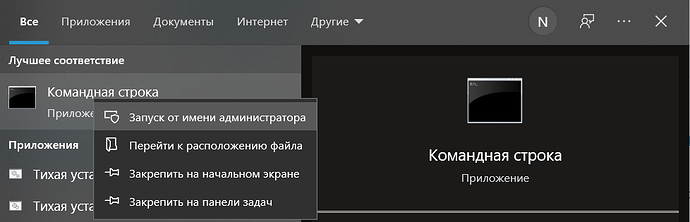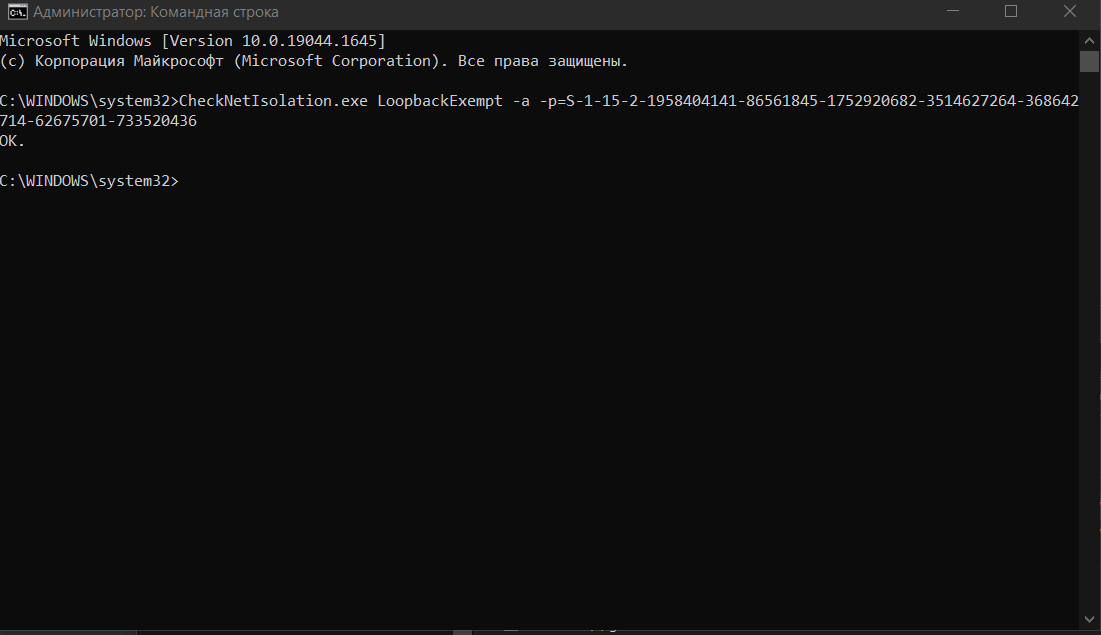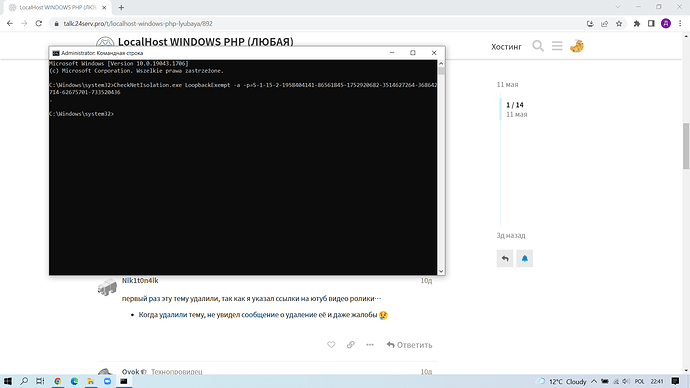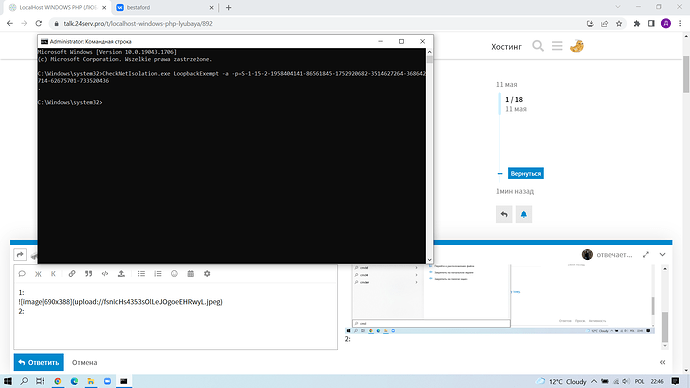Здрасте.
Давайте перейдём к суте
Для начала, вам нужно создать свой сервер на ПК. (Хотя бы его запустить).
После той процедуры когда мы создали сервер, вам нужна концолька, заходим в поисковик и пишем cmd , и включаем от имени АДМИНИСТРАТОРА
После этого, мы пишем в концоле вот такую чудесную команду:
CheckNetIsolation.exe LoopbackExempt –a –p=S-1-15-2-1958404141-86561845-1752920682-3514627264-368642714-62675701-733520436
Закрываем концоль и запускаем наш сервер.
После этого. мы добавляем наш сервер и пишем 127.0.0.1 и порт, где указан в server.properties
И вот чудо, у нас должно отображаться вот так вот:
P.s: Всем спасиба, а я пошёл
2 лайка
первый раз эту тему удалили, так как я указал ссылки на ютуб видео ролики…
Когда удалили тему, не увидел сообщение о удаление её и даже жалобы
я в своем посту давно рассказывал
ch0ch
12.Май.2022 17:41:19
6
Крутой у тебя комп — 20 челиков выдержит.
мдас, чел, ты гений, это локал хост, там можно указывать сколько хочешь
О, 19 сборка десятки) лучшая
Но 1909 стабильнее)
ты про версию WINDOWS? Я использую 21H2
n1ktxs:
127.0.0.1
Если заходите не с устройства на котором запущен сервер, надо вводить локальный ip адрес устройства на котором запущен сервер
n1ktxs:
127.0.0.1
Еще можно localhost писать))
не видишь, что тут тема для WINDOWS?
если сервер и клиент в одной сети, сервер появится во вкладке друзья
Да но не всегда, у меня из за фаервола почему то иногда не появляется, хотя возможно и по другой причине
запуск от имени администратора *
я и так запустил от админа
эта команда нужна только если ты хочешь запустить сервер на компьютере, и с этого же компьютера подключиться к нему, через Minecraft Windows 10 Edition


![]()
![]()